Содержание:
Довольно часто при работе с программой TeamViewer могут возникнуть различные проблемы или ошибки. Одна из таких – ситуация, когда при попытке подключиться к партнёру появляется надпись: «Ошибка согласования протоколов». Есть несколько причин, по которым она возникает. Давайте их рассмотрим.
Устраняем ошибку
Ошибка возникает из-за того, что у вас и партнера используются разные протоколы. Разберемся, как же это исправить.
Причина 1: Разные версии программ
Если у вас установлена одна версия TeamViewer, а у партнера — другая, то может возникать данная ошибка. В таком случае:
- Вам и партнеру следует проверить, какая версия программы у кого установлена. Это можно сделать, взглянув на подпись ярлыка программы на рабочем столе, либо можно запустить программу и выбрать в верхнем меню раздел «Справка».
- Там нам нужен пункт «О программе TeamViewer».
- Посмотреть версии программ и сравнить, у кого отличается.
- Далее нужно действовать по обстоятельствам. Если у одного последняя версия, а у другого — старая, то тому следует посетить официальный сайт и скачать последнюю. А если у обоих разные, тогда вам и партнеру следует:
- Проверить, проблема должна быть устранена.
Причина 2: Настройки TCP/IP протокола
Ошибка может быть, если у вас с партнером разные настройки TCP/IP протокола в параметрах подключения к интернету. Следовательно, нужно сделать, чтобы они были одинаковыми:
- Отправляемся в «Панель управления».
- Там выбираем «Сеть и интернет».
- Далее «Просмотр состояния сети и задач».
- Выбираем «Изменение параметров адаптера».
- Там следует выбрать сетевое подключение и зайти в его свойства.
- Поставить галочку, как указано на скриншоте.
- Теперь выберите «Свойства».
- Проверьте, что принятие данных адреса и протокола DNS происходит в автоматическом режиме.
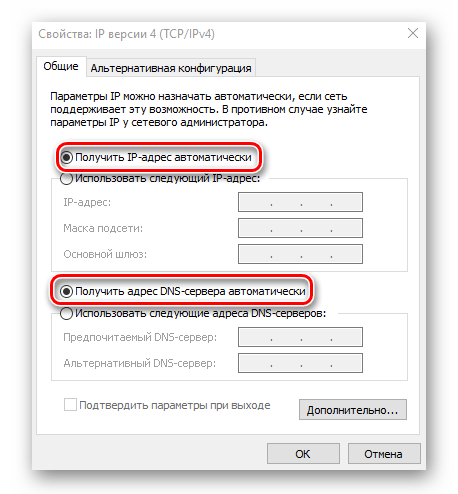
Заключение
После проведения всех вышеописанных действий связь между вами и партнером снова наладится и вы сможете подключаться друг к другу без проблем.
 lumpics.ru
lumpics.ru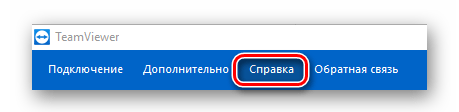
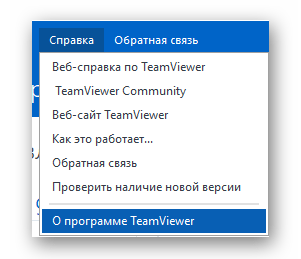
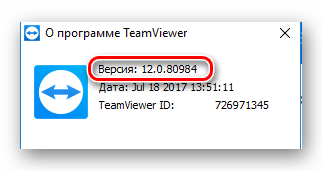
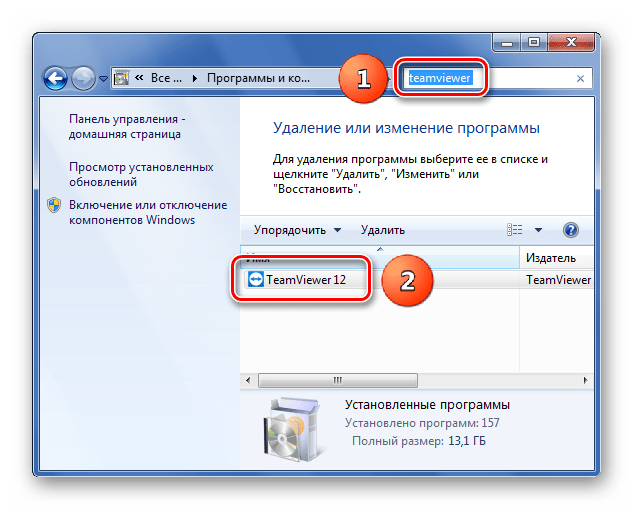
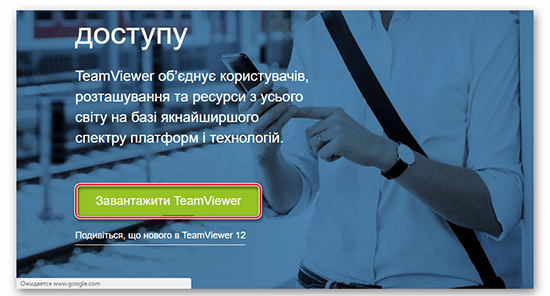
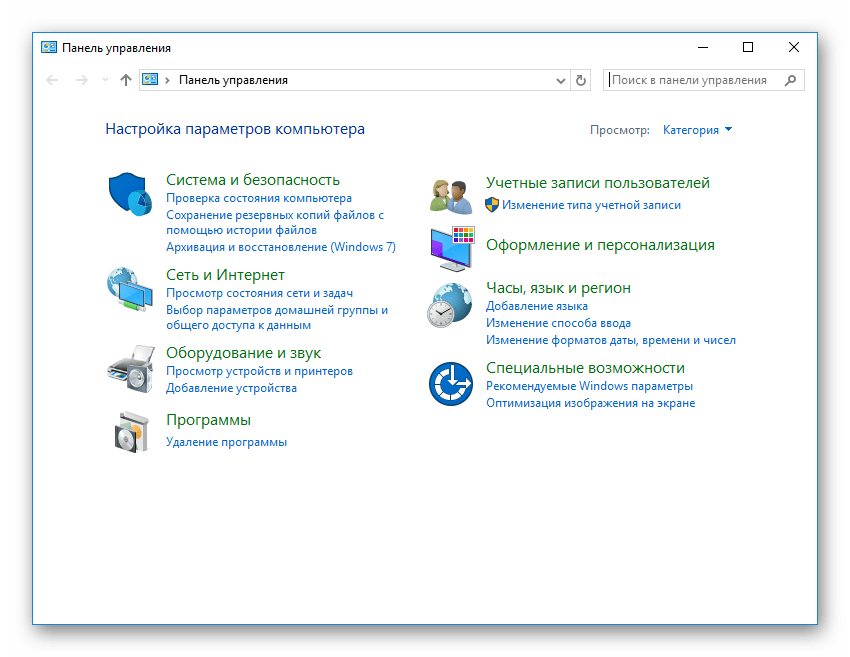

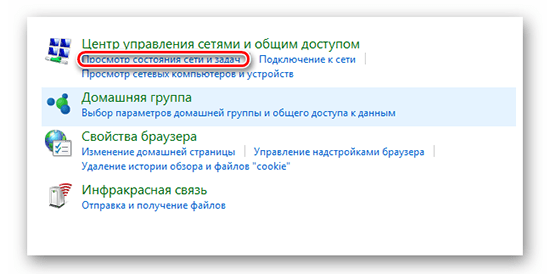
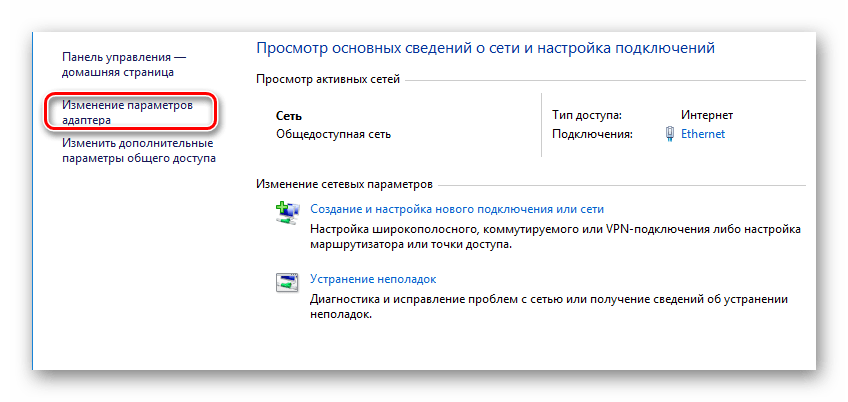
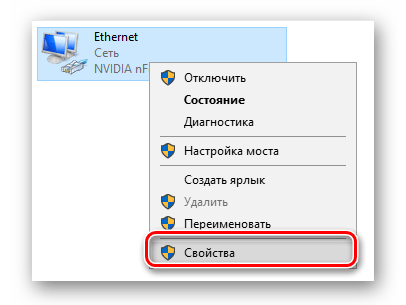
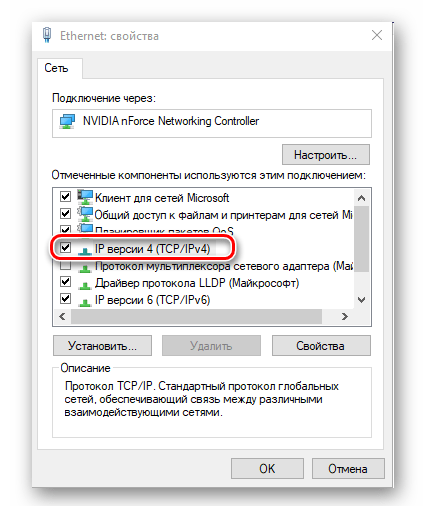
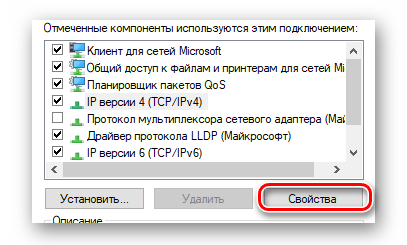




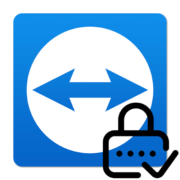
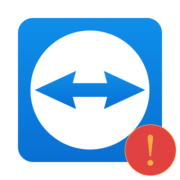
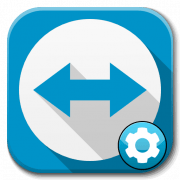
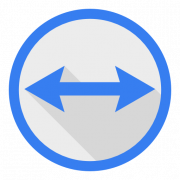
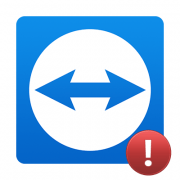
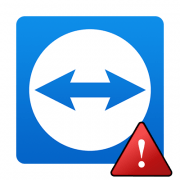
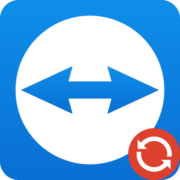
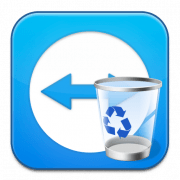
Господи, какую чушь вы пишите. Причем тут TCP/IP вообще…
Ну если это чушь, напишите тогда вашу версию
Совет из разряда «если компьютер выключен — попробуйте его включить». В данной статье автор описал весь свой опыт в IT?
эммдаа.. не знал, не знал))
ну, например, если я сделаю такую-же настройку TCP/ip, у меня не только тим не заработает, но интернет пропадет. Автор — ты дебил
Написано роботом для роботов.
тупой совет.
ничего не наладилось
Мне помогло в настройках сети принимающего компьютера переключить сеть на Частную с Общественной. То ли слетело что-то, то ли после обновления Тимвьювера переклинило.